Blackberry 9000 - Bold User Manual Page 1
Browse online or download User Manual for Navigators Blackberry 9000 - Bold. BlackBerry Bold 9000 Smartphone - Ghid de iniţiere
- Page / 55
- Table of contents
- BOOKMARKS
- Ghid de iniţiere 1
- MAT-18896-023 2
- Bun venit la BlackBerry! 5
- Configurarea dispozitivului 7
- Încărcarea bateriei 9
- Informaţii elementare 15
- Deplasarea în ecran 16
- Deschiderea unui meniu 17
- Informaţii elementare despre 18
- Indicator de stare a camerei 23
- Efectuarea unui apel 27
- Realizarea unei fotografii 29
- Înregistrarea unui clip video 29
- Adăugarea unui contact 29
- Vizitarea unei pagini Web 30
- Programarea unei întâlniri 30
- Împerecherea cu un dispozitiv 31
- Conectarea la o reţea Wi-Fi 32
- Cerinţe de sistem 35
- Software 35
- Comutarea dispozitivelor 37
- Introducerea unui card media 39
- Informaţii suplimentare 40
- Depanarea 43
- Notificare legală 49
Summary of Contents
Ghid de iniţiereBlackBerry Bold 9000 Smartphone
3. Conectaţi încărcătorul la priză.4. Încărcaţi bateria la capacitatea maximă.Figura5. Conectarea cablului încărcătorului de călătorie la dispozitivFi
Dacă aţi instalat BlackBerry® Desktop Software, puteţi utiliza cablulUSB livrat împreună cu dispozitivul, pentru a conecta dispozitivul lacalculator p
4. Parcurgeţi instrucţiunile afişate pe ecran.Notă: Dacă ecranul de întâmpinare nu apare automat, pe primulecran, apăsaţi tasta . Faceţi clic Setup
mail existente. Aceasta este opţiunea cea mai frecventăpentru utilizatorii individuali. Puteţi configura e-mailul prinintermediul acestei opţiuni, sel
Redirector. Dacă utilizaţi această opţiune de configurare a e-mailului, trebuie să păstraţi calculatorul pornit pentru a primimesajele de e-mail.Adăug
Informaţii elementare13
Deplasarea în ecran• Pentru a deschide lista de aplicaţii, apăsaţi tasta dinecranul de întâmpinare.• Pentru a muta cursorul în orice direcţie şi a
Figura10. Deplasarea în ecranDeschiderea unui meniu• Pentru a deschide un meniu cu toate acţiunile disponibilepentru un element evidenţiat, apăsaţi ta
Figura11. Meniu integral Figura12. Meniu scurtInformaţii elementare despreintroducerea textuluiIndicatori pentru introducerea textuluimod Shift mod Al
Sfaturi pentru introducerea textului• Pentru a transforma o literă în majusculă, apăsaţi tastaaferentă literei până la afişarea majusculei sau apăsaţi
MAT-18896-023 | PRINTSPEC-016SWD-395636-0627020753-023 | RBT71UW
AplicaţiiExploraţi aplicaţiile disponibile pe dispozitivul dvs. BlackBerry®. Încontinuare sunt prezentate câteva aplicaţii pentru iniţiere.Faceţi clic
Faceţi clic pe Messages (Mesaje) pentru a vizualiza o listăcu mesajele dvs.Faceţi clic pe Options (Opţiuni) pentru a vizualiza listaprincipală cu opţi
Tehnologia Bluetooth®este activatăîmperecheat cu undispozitiv compatibilBluetoothIndicatori de stare pentru lista demesajemesaj nedeschis mesaj MMSmes
Indicatori de stare pentru calendarset de mementouri şedinţăîntâlnire recurentă sauşedinţăexcepţie la întâlnirerecurentă sau şedinţăintrare calendar c
Puteţi să utilizaţi telefonul, să trimiteţi şi să primiţi e-mailuri, coduri PIN, mesaje text SMS şi mesaje MMS.Puteţi să utilizaţi telefonul, să trimi
+nume reţeaWi-FiPuteţi să trimiteţi şi să primiţi e-mailuri şi să utilizaţibrowserul printr-o conexiune Wi-Fi®. +nume reţeaWi-FiDispozitivul dvs. e
24
Iniţiere în utilizarea dispozitivuluiEfectuarea unui apel1. În pagina de întâmpinare sau în aplicaţia telefonică, efectuaţiuna dintre următoarele acţi
• Introduceţi o parte din numele unui contact. Selectaţi uncontact.4. Introduceţi textul mesajului.5. Apăsaţi tasta .6. Faceţi clic pe Send (Trimit
Adăugarea unui contact1. În lista de contacte, faceţi clic pe Add Contact (Adăugarecontact).2. Introduceţi informaţiile de contact.3. Apăsaţi tasta Me
CuprinsBun venit la BlackBerry!...3Configurarea dispozitivului...
2. Pentru a opri temporar înregistrarea, faceţi din nou clic petrackball.Notă: Volumul aproximativ de memorie disponibilă pentru salvareaclipurilor vi
2. Faceţi clic pe New (Nou).3. Introduceţi informaţiile despre întâlnire.4. Dacă întâlnirea este recurentă, modificaţi câmpul Recurrence(Recurenţă).5.
Despre conectarea la o reţea Wi-FiDacă vă aflaţi într-o zonă de acoperire Wi-Fi®şi planul dvs. deservicii wireless o acceptă, puteţi accesa serviciile
• Faceţi clic pe Manually Add Network (Adăugare manualăreţea). Tastaţi numele reţelei. Faceţi clic pe Add (Adăugare).• Dacă utilizaţi un punct de acce
Despre utilizarea dispozitivului cu uncalculatorPuteţi să instalaţi aplicaţia BlackBerry® Desktop Software pecalculator şi să conectaţi dispozitivul B
• Configurarea şi administrarea redirecţionării mesajelor de e-mail utilizând BlackBerry Desktop Redirector pentru aredirecţiona mesajele de e-mail di
2. Inseraţi CD-ul BlackBerry® User Tools (Instrumente pentruutilizatorul BlackBerry) în unitatea CD a calculatorului.3. Faceţi clic pe BlackBerry Des
8. Conectaţi capătul mai mare al cablului USB la portul USB de pecalculatorul dvs.Dacă aplicaţia BlackBerry® Desktop Manager nu se deschideautomat, în
5. Parcurgeţi instrucţiunile afişate pe ecran.În cazul în care comutaţi de la un dispozitiv BlackBerry asociat cuBlackBerry® Internet Service, la noul
2. Deschideţi BlackBerry® Desktop Manager.3. Faceţi clic pe Synchronize (Sincronizare).4. Bifaţi caseta de validare de lângă una sau mai multe acţiuni
Trimiterea unui mesaj text SMS...26Adăugarea unui contact...
Figura13. Introducerea cardului mediaInformaţii suplimentare• Pentru a vizualiza ghidul utilizatorului pentru dispozitivul dvs.BlackBerry®, faceţi cli
• Pentru a găsi software, jocuri şi accesorii pentru dispozitivuldvs., vizitaţi www.discoverblackberry.com.• Pentru a cumpăra accesorii pentru dispozi
DepanareaNu mă pot conecta la o reţea wirelessÎncercaţi să efectuaţi următoarele acţiuni:• Verificaţi dacă aţi instalat corect cartela SIM în dispozit
• Dacă utilizaţi metoda de configurare Push Button pentru Wi-Fi, asiguraţi-vă că punctul de acces la reţea este activat cuWi-Fi Protected Setup™, şi c
şi o parolă de conectare. Puteţi crea un nume de utilizator şio parolă de conectare în expertul pentru configurare dinecranul de configurare a e-mail-
clic pe Host Routing Table (Tabel de rutare gazdă). Apăsaţitasta . Faceţi clic pe Register Now (Înregistraţi-văacum).• Dacă aţi comutat dispozitivel
• Verificaţi dacă dispozitivul BlackBerry® este conectat lareţeaua wireless.• Dacă nu puteţi efectua apeluri şi opţiunea de apelare fixăeste activată,
Notificare legală©2008 Research In Motion Limited. Toate drepturile rezervate.BlackBerry®, RIM®, Research In Motion®, SureType® şi mărcilecomerciale c
Bun venit la BlackBerry!Pregătiţi-vă să experimentaţi libertatea şi conectivitatea pe care leoferă soluţia dvs. de telefonie mobilă all-in-one. Config
diferite ţări din întreaga lume. Vizitaţi www.rim.com/patents pentrua consulta o listă a patentelor RIM (conform definiţiei din acestdocument).Această
autor, compatibilitate, performanţă, exactitate, legalitate, decenţă,legături sau orice alt aspect privind Produsele sau serviciile de laterţi. Includ
LIMITATE LA NOUĂZECI (90) DE ZILE DE LA DATA CÂND AŢIOBŢINUT PRIMA DATĂ DOCUMENTUL SAU PRODUSUL CARE ESTESUBIECTUL CERINŢEI DVS.ÎN LIMITA MAXIMĂ PERMI
SAU ORICARE ALTE PIERDERI FINANCIARE, FIE CĂ ACESTE DAUNEAU FOST PREVĂZUTE SAU NEPREVĂZUTE ŞI CHIAR DACĂ RIM AFOST ANUNŢATĂ DE POSIBILITATEA UNOR ASTF
COMPANIEI RIM SAU A ORICĂROR COMPANII AFILIATE ALE RIM NUVOR AVEA NICIO RESPONSABILITATE CARE SĂ DECURGĂ SAU SĂFIE CORELATĂ CU ACEST DOCUMENT.Înainte
Termenii de utilizare a oricărui produs sau serviciu al companiei RIMsunt stabiliţi într-o licenţă separată sau alt acord cu RIM aplicabil.NIMIC DIN A
4
Configurarea dispozitivuluiIntroducerea cartelei SIM şi a baterieiCartela SIM este o cartelă dreptunghiulară mică, din plastic, carestochează informaţ
8. Introduceţi bateria astfel încât contactele metalice de pebaterie să se alinieze cu contactele metalice de pe dispozitiv.9. Glisaţi colţurile decup
Figura3. Introducerea baterieiFigura4. Montaţi capacul bateriei la locÎncărcarea bateriei1. Conectaţi capătul mic al cablului încărcătorului de călăto
More documents for Navigators Blackberry 9000 - Bold
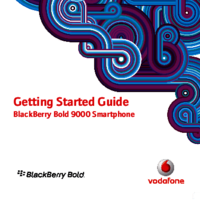
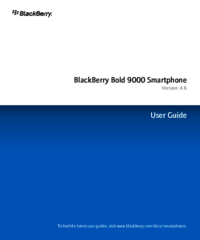



 (52 pages)
(52 pages)







Comments to this Manuals